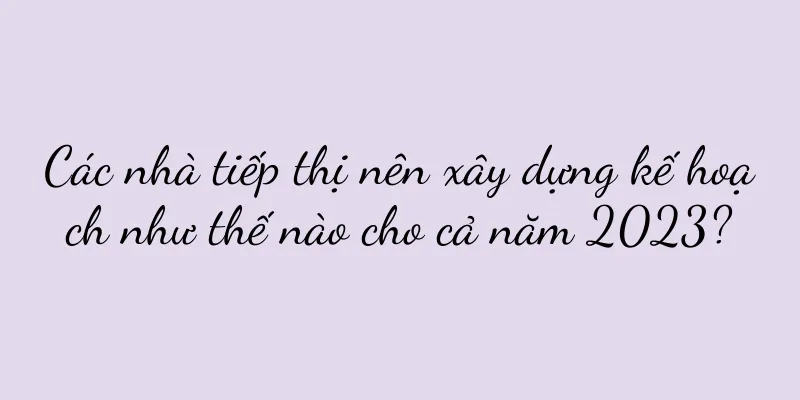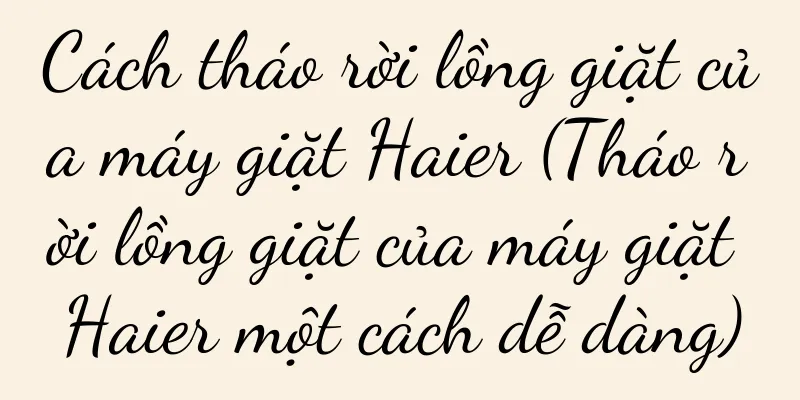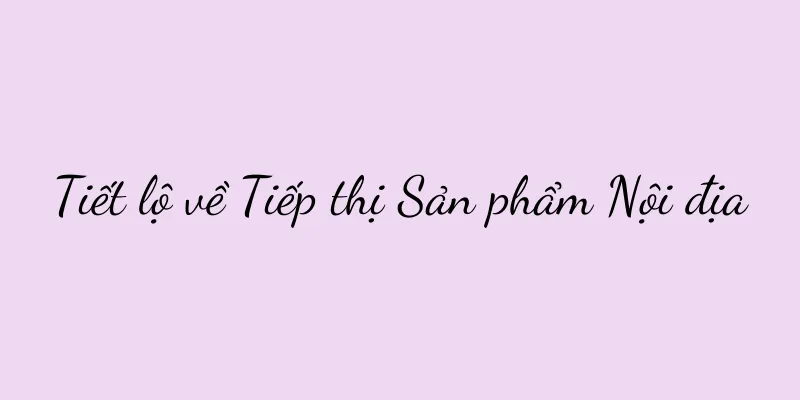Phải làm gì nếu iPhone của bạn im lặng? (Cách đơn giản để giải quyết vấn đề iPhone im lặng)

|
Nhìn chung, iPhone có chất lượng âm thanh rất tốt, là một chiếc điện thoại thông minh hàng đầu. Tuy nhiên, đôi khi chúng ta có thể gặp phải sự cố iPhone đột nhiên không có âm thanh. Khi nhận được âm báo tin nhắn hoặc thưởng thức âm thanh của các phương tiện truyền thông như nhạc, vấn đề này có thể gây ra cho chúng ta một số rắc rối vì chúng ta không thể nghe thấy nhạc chuông cuộc gọi đến. Chúng tôi sẽ giới thiệu một số cách đơn giản để khắc phục sự cố iPhone bị im lặng trong bài viết này. Kiểm tra xem công tắc tắt tiếng có bật không Điều đầu tiên cần kiểm tra là công tắc tắt tiếng ở phía trên bên trái của điện thoại nếu iPhone của bạn đột nhiên không có âm thanh. Khi đó điện thoại sẽ ở chế độ im lặng, nếu bật công tắc thì sẽ hiển thị tín hiệu màu cam. Để khôi phục chức năng âm thanh của điện thoại, chỉ cần tắt điện thoại. Điều chỉnh nút âm lượng Một nguyên nhân phổ biến khác là cài đặt nút âm lượng không chính xác. Có hai nút ở phía trên bên trái của iPhone, cụ thể là nút tăng âm lượng và nút giảm âm lượng. Hãy đảm bảo nút âm lượng không được đặt ở chế độ tối thiểu hoặc im lặng. Điều chỉnh âm lượng bằng cách nhấp vào nút tăng âm lượng hoặc kéo thanh trượt âm lượng trong Trung tâm điều khiển. Kiểm tra kết nối tai nghe Sau đó, âm thanh của điện thoại có thể tự động được phát ra tai nghe nếu bạn sử dụng tai nghe. Hoặc thử đổi tai nghe khác để kiểm tra, vui lòng kiểm tra xem tai nghe có được kết nối đúng cách với điện thoại không. Bạn có thể sử dụng bàn chải lông mềm để vệ sinh nhẹ nhàng giắc cắm. Đôi khi có thể có bụi hoặc mảnh vụn trong giắc cắm tai nghe. Kiểm tra kết nối Bluetooth Điều này có thể khiến âm thanh không phát ra từ điện thoại nếu iPhone của bạn được kết nối với các thiết bị Bluetooth khác. Để kiểm tra xem Bluetooth có được bật hay không, hãy mở Trung tâm điều khiển. Vui lòng tắt Bluetooth và kiểm tra lại âm thanh nếu đang bật. Khởi động lại iPhone của bạn Bao gồm cả những trường hợp không phát ra được âm thanh, đôi khi khởi động lại điện thoại có thể giải quyết một số vấn đề tạm thời. Trượt, nhấn và giữ nút nguồn ở bên cạnh hoặc trên cùng của điện thoại và "trượt để tắt nguồn" để tắt điện thoại. Để điện thoại khởi động lại, sau đó nhấn và giữ nút Nguồn một lần nữa rồi thả ra cho đến khi logo Apple xuất hiện. Cập nhật iOS Đảm bảo iPhone của bạn đang chạy phiên bản iOS mới nhất. Bao gồm cả việc không thể phát ra âm thanh, đôi khi phiên bản cũ của hệ thống có thể gây ra một số vấn đề. Vào Cài đặt > Chung > Cập nhật phần mềm. Nếu có phiên bản mới, hãy chạm vào Tải xuống và Cài đặt để cập nhật. Kiểm tra cài đặt Chế độ im lặng Nhưng trong một số trường hợp, iPhone vẫn ở chế độ im lặng, ngay cả khi đã tắt chế độ im lặng. Nếu có biểu tượng hình mặt trăng ở biểu tượng nhỏ phía trên trung tâm điều khiển thì có nghĩa là điện thoại đang ở chế độ im lặng. Nhấp vào biểu tượng để hủy chế độ im lặng. Vệ sinh lỗ loa hoặc lỗ micro Điều này khiến âm thanh không thể phát ra và đôi khi lỗ loa hoặc micrô có thể bị chặn. Để đảm bảo chúng không bị bụi hoặc mảnh vụn chặn lại, hãy sử dụng chổi lông mềm hoặc máy thổi để nhẹ nhàng vệ sinh các lỗ loa hoặc micrô. Đặt lại cài đặt âm thanh Vào Cài đặt > Âm thanh & Cảm ứng > Nhạc chuông và thử thay đổi nhạc chuông khác để kiểm tra xem âm thanh có trở lại bình thường không. Nếu vẫn không có âm thanh, hãy thử tăng thanh trượt "Âm lượng nhạc chuông & thông báo". Sửa lỗi phần cứng Có thể xảy ra lỗi phần cứng nếu các phương pháp trên không giải quyết được vấn đề. Để đảm bảo vấn đề được giải quyết đúng cách, bạn nên gửi điện thoại đến trung tâm sửa chữa được ủy quyền để kiểm tra. Liên hệ với Dịch vụ khách hàng của Apple Vui lòng liên hệ với bộ phận Hỗ trợ của Apple để được trợ giúp và hướng dẫn nếu bạn không chắc chắn về cách khắc phục sự cố. Họ sẽ cung cấp cho bạn những giải pháp bổ sung. Tham khảo ý kiến người dùng khác Bạn có thể hỏi những người dùng khác xem họ có gặp phải sự cố tương tự không và tìm hiểu cách họ giải quyết chúng trên diễn đàn chính thức của Apple hoặc các cộng đồng điện thoại di động khác. Những người dùng này có thể có một số kinh nghiệm và mẹo hữu ích để chia sẻ. Sao lưu và đặt lại điện thoại của bạn Biện pháp cuối cùng là sao lưu dữ liệu điện thoại, thực hiện thiết lập lại nếu các phương pháp trên vẫn không khắc phục được sự cố. Đặt lại điện thoại về cài đặt gốc bằng cách vào Cài đặt > Cài đặt chung > Đặt lại > Xóa tất cả nội dung và cài đặt. Nâng cấp hoặc thay thế iPhone của bạn Sau đó, có thể do điện thoại di động đã cũ hoặc lỗi phần cứng. Nếu các phương pháp trên không giải quyết được vấn đề. Hãy cân nhắc nâng cấp lên iPhone mới hơn hoặc thay thế thiết bị để giải quyết sự cố không có âm thanh. Nhưng chúng ta có thể giải quyết bằng những phương pháp đơn giản như kiểm tra công tắc tắt tiếng, kết nối Bluetooth, kiểm tra kết nối tai nghe, điều chỉnh nút âm lượng, lỗi im lặng là một trong những lỗi thường gặp của điện thoại iPhone. Vệ sinh lỗ loa hoặc micrô, v.v., bạn có thể thử khởi động lại điện thoại. Nếu sự cố vẫn tiếp diễn, hãy cập nhật hệ thống. Bạn nên tìm dịch vụ sửa chữa chuyên nghiệp hoặc thay thế thiết bị mới nếu tất cả các phương pháp khác đều không hiệu quả. Vì việc giải quyết vấn đề này không phức tạp nên dù sao chúng ta cũng không cần phải lo lắng quá nhiều. |
Gợi ý
Ý kiến của tôi về việc Dong Yuhui đột ngột xóa tài khoản Weibo của mình
Vào ngày 27, Đổng Vũ Huy một lần nữa trở thành ch...
Khi Xianyu bắt đầu trở nên “giống Taobao”
Khi nền tảng Xianyu bắt đầu tính phí dịch vụ từ n...
Hướng dẫn mở rộng đĩa Win11D (hướng dẫn bạn từng bước để mở rộng dung lượng đĩa Win11D)
Với sự ra mắt của Win11, nhiều người dùng có thể g...
Ba bộ copywriting này đẹp quá
Ba bộ văn bản quảng cáo này được viết rất cẩn thậ...
Cách giải quyết lỗi iPhone 4s không bật được nguồn (cách giải quyết lỗi iPhone không bật được nguồn)
Táo trắng, đơ, v.v., nếu điện thoại Apple có màn h...
Cách thay thế công tắc lên xuống của tủ lạnh Bosch (các bước đơn giản hướng dẫn bạn cách thay thế công tắc lên xuống của tủ lạnh Bosch)
Công tắc lên xuống là một trong những chức năng qu...
"Thành viên Matryoshka" của iQIYI đã cướp mất những thành viên VIP quý giá
Vào năm 2022, việc phát triển các video dài ngày ...
Giải pháp cho lỗi giới hạn nước cấp của máy rửa chén Midea (Khắc phục sự cố và kế hoạch sửa chữa lỗi giới hạn nước cấp của máy rửa chén Midea)
Máy có thể hoàn thành nhiệm vụ rửa chén một cách t...
Giải quyết vấn đề kết nối WiFi khi Win10 không thể cấu hình IP hiệu quả
Trong xã hội hiện đại, chúng ta ngày càng phụ thuộ...
Cách giải quyết tình trạng điện thoại OPPO không bật được nguồn (giải pháp tối ưu giúp bạn giải quyết tình trạng điện thoại OPPO không bật được nguồn)
Con người hiện đại không thể sống thiếu điện thoại...
Cách khởi động iPhone 4S (Cách khôi phục cài đặt gốc cho iPhone 4S)
Cách khởi động iPhone 4S: Đợi một lúc, kết nối cáp...
Mẹo kiểm tra mật khẩu WiFi trên điện thoại di động (phương pháp đơn giản và thiết thực giúp bạn kiểm tra mật khẩu WiFi)
Chúng ta thường sử dụng điện thoại di động để kết ...
Đại dương xanh nghìn tỷ đô bị đánh giá thấp, mùa xuân của thương mại điện tử Kuaishou đã đến
Bài viết này chỉ ra rằng GMV thương mại điện tử c...
Cách hiển thị các tập tin ẩn trên máy tính (hướng dẫn và mẹo đơn giản)
Trong quá trình sử dụng máy tính, đôi khi chúng ta...
90% giá cả rơi vào sự hiểu lầm về chi phí
Giới thiệu: Tác giả bắt đầu bằng lý thuyết tiếp t...